Кэш ВКонтакте – это временные файлы, которые хранятся на вашем устройстве и содержат данные, загруженные во время использования социальной сети. Но когда кэш набирает слишком большой размер, это может привести к замедлению работы приложения ВКонтакте и занимать ценное место на устройстве. В таких случаях рекомендуется выполнить очистку кэша ВКонтакте.
Очистка кэша ВКонтакте позволяет освободить место на устройстве и повысить производительность работы приложения. Для этого вам потребуется выполнить несколько простых шагов. Следуйте нижеприведенной инструкции, чтобы полностью очистить кэш ВКонтакте и избавиться от ненужных временных файлов.
Шаг 1: Откройте приложение ВКонтакте на своем устройстве. Для очистки кэша на компьютере откройте сайт ВКонтакте в вашем браузере.
Шаг 2: В меню приложения или на сайте ВКонтакте найдите раздел "Настройки" или "Настройки приложения".
Шаг 3: Пролистайте настройки вниз и найдите раздел "Общие". В этом разделе должна быть опция "Очистить кэш".
Шаг 4: Тапните на опцию "Очистить кэш". Приложение ВКонтакте начнет процесс очистки кэша.
Шаг 5: Дождитесь окончания процесса очистки кэша. Время, необходимое для очистки, может зависеть от размера кэша и скорости вашего интернет-соединения.
После завершения очистки кэша приложение ВКонтакте будет работать более быстро и эффективно. Не забудьте, что очистка кэша также приведет к удалению всех загруженных ранее данных, таких как изображения, медиа-файлы и сообщения. Будьте внимательны и убедитесь, что ваши важные данные сохранены в безопасном месте перед очисткой кэша. Пользуйтесь инструкцией выше, чтобы регулярно очищать кэш ВКонтакте и наслаждаться более быстрой работой приложения.
Как очистить кэш ВКонтакте

Очистка кэша ВКонтакте на компьютере
Чтобы очистить кэш ВКонтакте на компьютере, выполните следующие шаги:
- Шаг 1: Откройте ВКонтакте в любом удобном браузере.
- Шаг 2: Нажмите Ctrl + Shift + Delete, чтобы открыть меню очистки данных браузера.
- Шаг 3: Установите галочки возле пунктов "Кэш" и "Файлы cookie и другие данные сайтов" (может называться по-разному в зависимости от используемого браузера).
- Шаг 4: Нажмите кнопку "Очистить" или "Удалить данные", чтобы запустить процесс очистки.
Очистка кэша ВКонтакте на мобильных устройствах
Очистить кэш ВКонтакте на мобильных устройствах можно следующим образом:
- Шаг 1: Откройте приложение ВКонтакте на своем устройстве.
- Шаг 2: Перейдите в настройки приложения, обычно доступные по нажатию на иконку меню или шестеренку.
- Шаг 3: В разделе настроек найдите и выберите "Очистить кэш" или "Очистить данные".
- Шаг 4: Подтвердите действие, нажав на кнопку "Очистить" или "Да".
Обратите внимание: после очистки кэша приложение ВКонтакте может загружаться немного дольше, так как данные будут загружаться заново. Однако, это поможет улучшить производительность и исправить возможные ошибки.
Теперь вы знаете, как очистить кэш ВКонтакте на компьютере и мобильных устройствах. Периодическая очистка кэша может быть полезной для поддержания оптимальной работы приложения и улучшения производительности устройства.
Подробная инструкция по очистке общего размера кэша
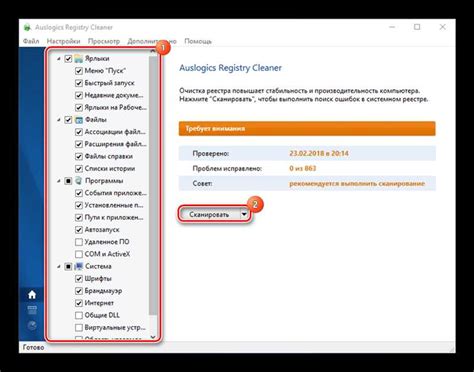
Шаг 1: Зайдите в свой аккаунт ВКонтакте.
Шаг 2: Наведите курсор мыши на правую часть верхней панели и выберите "Настройки".
Шаг 3: В разделе "Общие" найдите пункт "Очистить кэш" и нажмите на него.
Шаг 4: Появится окно с предупреждением, что очистка кэша приведет к удалению временных файлов. Нажмите "ОК", чтобы продолжить.
Шаг 5: Подождите некоторое время, пока ВКонтакте производит очистку кэша. Это может занять некоторое время в зависимости от общего размера кэша.
Шаг 6: После завершения очистки вам будет показано сообщение об успешной операции.
Важно: При очистке кэша ВКонтакте удаляются временные файлы, сохраненные на вашем устройстве. Это может привести к временной потере данных, таких как загруженные изображения или история переписки. Будьте внимательны при выполнении данной операции.
Почему нужно очистить кэш ВКонтакте

- Освобождение дискового пространства: Кэш ВКонтакте содержит временные файлы и данные, которые обновляются со временем. Очищая кэш, вы можете освободить ценное дисковое пространство на устройстве.
- Ускорение работы приложения: После очистки кэша ВКонтакте приложение может загружаться и работать быстрее, так как удаление ненужных файлов позволяет ускорить процесс выполнения различных операций.
- Исправление ошибок и проблем: Некоторые проблемы и ошибки, которые могут возникнуть при использовании ВКонтакте, могут быть связаны с повреждением данных в кэше. Очистка кэша может помочь исправить эти проблемы и обновить данные.
- Обновление информации: Временные файлы в кэше могут содержать старую информацию, которая может быть неактуальной. При очистке кэша, Вы получаете свежие данные и информацию, обновленную до самой последней версии.
Теперь, когда вы понимаете, почему очистка кэша ВКонтакте является полезной процедурой, мы можем перейти к шагам, которые нужно выполнить, чтобы очистить кэш ВКонтакте.
Проблемы, связанные с накоплением кэша

Накопление кэша может стать причиной различных проблем при использовании социальной сети ВКонтакте. Вот несколько примеров проблем, которые могут возникнуть, если кэш не очищается регулярно:
1. Отображение устаревших данных: Когда кэш накапливается, он может сохранять старую информацию, что может привести к неправильному отображению данных. Например, если вы изменили фотографию профиля, а кэш сохраняет старое изображение, то другие пользователи могут видеть устаревшую фотографию.
2. Замедление работы приложения: Чем больше кэш накапливается, тем больше ресурсов компьютера и сети требуется для его обработки. Это может замедлить работу ВКонтакте и вызвать сбои в работе приложений.
3. Проблемы с авторизацией: Если в кэше сохранены неправильные данные авторизации, то могут возникнуть проблемы при входе в свой аккаунт. Например, система может не распознать вас как зарегистрированного пользователя и потребовать повторной авторизации.
Чтобы избежать этих проблем, рекомендуется периодически очищать кэш ВКонтакте. Это позволит обновлять данные, ускорить работу приложений и избежать проблем с авторизацией.
Примечание: Процесс очистки кэша может отличаться в зависимости от используемого браузера и устройства. Поэтому рекомендуется обратиться к инструкции, специфичной для вашей ситуации.
Как проверить размер кэша ВКонтакте
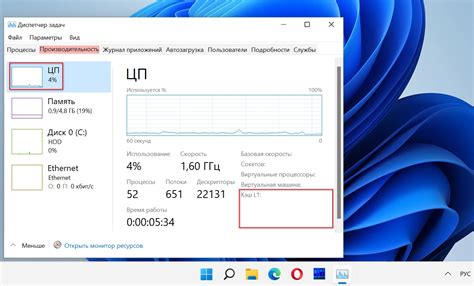
Перед тем, как начать очищать кэш ВКонтакте, полезно знать его общий размер. Вот как проверить размер кэша на разных устройствах:
- На компьютере:
- Откройте ВКонтакте в веб-браузере.
- Нажмите правой кнопкой мыши на свободной области страницы.
- Выберите "Исследовать элемент".
- В открывшейся консоли выберите вкладку "Application" (или "Ресурсы" в некоторых браузерах).
- В левой колонке выберите "Cache Storage".
- Найдите строку с названием ВКонтакте и посмотрите на общий размер кэша.
- Откройте настройки устройства.
- Найдите раздел "Приложения" или "Управление приложениями".
- Найдите приложение ВКонтакте и нажмите на него.
- Выберите "Хранилище" или "Хранилище и кэш".
- Посмотрите на общий размер кэша ВКонтакте.
Теперь, когда вы знаете размер кэша ВКонтакте, вы можете решить, нужно ли его очищать для освобождения места на устройстве или улучшения его производительности.
Шаги по проверке размера кэша в настройках ВКонтакте
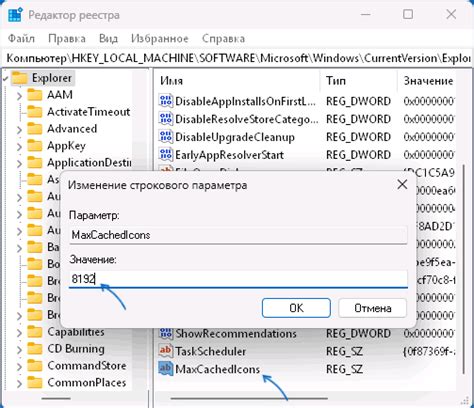
Если вам необходимо проверить размер кэша в настройках ВКонтакте, следуйте этим простым шагам:
- Откройте приложение ВКонтакте на вашем устройстве.
- Перейдите в настройки приложения, обычно это значок шестеренки или иконка меню в верхнем левом или правом углу экрана.
- Прокрутите список настроек и найдите раздел "Кэш" или "Очистка кэша".
- Нажмите на этот раздел, чтобы открыть подробные настройки кэша.
- В настройках кэша вы должны увидеть информацию о размере кэша и опции для его очистки.
- Проверьте размер кэша и решите, нужно ли вам его очистить.
Вы можете очистить кэш ВКонтакте, нажав на соответствующую кнопку или выполнить другие действия, доступные в настройках кэша.
Проверка и очистка кэша ВКонтакте может помочь оптимизировать работу приложения и освободить место на вашем устройстве.
Как очистить кэш ВКонтакте на компьютере
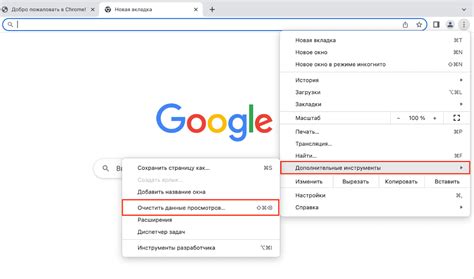
Очистка кэша ВКонтакте может быть полезной, если вы столкнулись с проблемами загрузки или отображения страниц, медленной работой сайта или просто хотите освободить место на своем компьютере.
Чтобы очистить кэш ВКонтакте на компьютере, выполните следующие шаги:
- Шаг 1: Откройте браузер и зайдите на официальный сайт ВКонтакте.
- Шаг 2: В верхнем меню сайта найдите и выберите раздел "Настройки".
- Шаг 3: В выпадающем меню выберите пункт "Настройки сайта".
- Шаг 4: В открывшемся окне настройки сайта прокрутите вниз до раздела "Прочее".
- Шаг 5: Нажмите на ссылку "Очистить кэш".
- Шаг 6: Подтвердите удаление кэша, нажав на кнопку "Очистить".
После выполнения этих шагов кэш ВКонтакте будет полностью очищен на вашем компьютере. Не забудьте перезагрузить браузер, чтобы изменения вступили в силу.
Примечание: Очистка кэша ВКонтакте может привести к временной потере некоторых данных, таких как авторизация на устройстве или сохраненные пароли. Поэтому необходимо быть осторожным при выполнении этого действия.
Шаги по очистке кэша в браузерах Chrome, Firefox, и т.д.
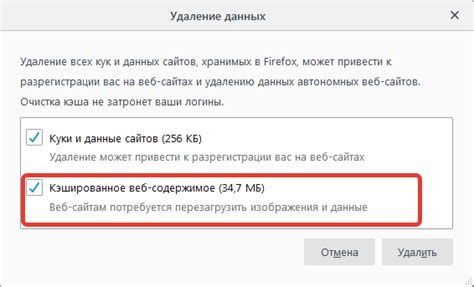
Google Chrome:
- Шаг 1: В верхнем правом углу окна браузера нажмите на значок с тремя точками.
- Шаг 2: В выпадающем меню выберите "Инструменты" и затем "Очистить данные просмотра".
- Шаг 3: Установите флажки рядом с "Кэш" и любыми другими данными, которые вы хотите очистить.
- Шаг 4: Нажмите кнопку "Очистить данные".
Mozilla Firefox:
- Шаг 1: В верхнем левом углу окна браузера нажмите на значок с тремя горизонтальными линиями.
- Шаг 2: В выпадающем меню выберите "Очистить историю".
- Шаг 3: В открывшемся окне выберите временной диапазон, для которого вы хотите очистить кэш.
- Шаг 4: Установите флажки рядом с "Кэш" и любыми другими данными, которые вы хотите очистить.
- Шаг 5: Нажмите кнопку "Очистить сейчас".
Microsoft Edge:
- Шаг 1: В верхнем правом углу окна браузера нажмите на значок с тремя точками.
- Шаг 2: В выпадающем меню выберите "Настройки".
- Шаг 3: Прокрутите вниз и выберите "Выберите, что очищать".
- Шаг 4: Установите флажки рядом с "Кэш" и любыми другими данными, которые вы хотите очистить.
- Шаг 5: Нажмите кнопку "Очистить".
После завершения этих шагов кэш браузера будет очищен, и вы сможете загрузить свежие версии веб-страниц. Учтите, что при очистке кэша вы также можете потерять сохраненные пароли и данные заполнения форм, поэтому будьте аккуратны.
Как очистить кэш ВКонтакте на смартфоне
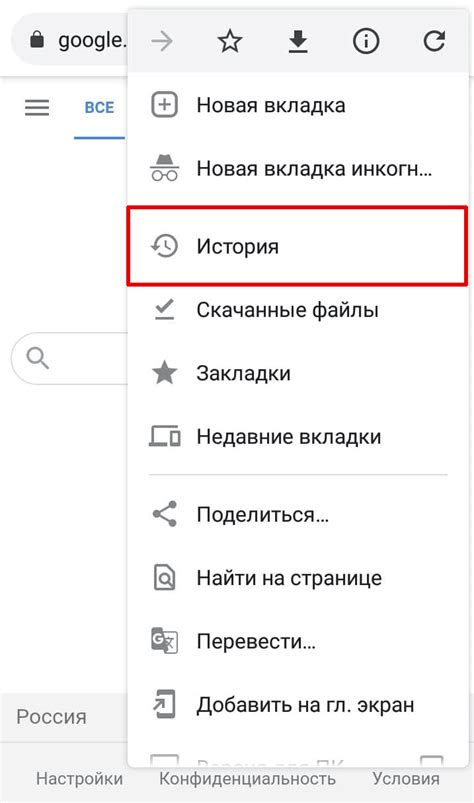
Если вы хотите очистить кэш ВКонтакте на своем смартфоне, следуйте этим простым инструкциям:
Android:
- Откройте "Настройки" на вашем устройстве.
- Прокрутите вниз и найдите раздел "Приложения" или "Управление приложениями".
- Найдите и выберите "ВКонтакте" в списке приложений.
- Нажмите на кнопку "Очистить кэш" или "Очистить данные".
iOS (iPhone, iPad):
- Перейдите в "Настройки" на вашем устройстве.
- Выберите "Общие".
- Прокрутите вниз и найдите "Хранилище и iCloud".
- Выберите "Управление хранилищем".
- Найдите "ВКонтакте" в списке приложений.
- Нажмите на "Удалить приложение" и подтвердите действие.
После выполнения этих шагов кэш ВКонтакте будет полностью очищен на вашем смартфоне. Обратите внимание, что после очистки кэша может потребоваться время на его восстановление при следующем запуске ВКонтакте.
Очистка кэша ВКонтакте может помочь устранить некоторые проблемы с приложением, улучшить его производительность и освободить место на устройстве.